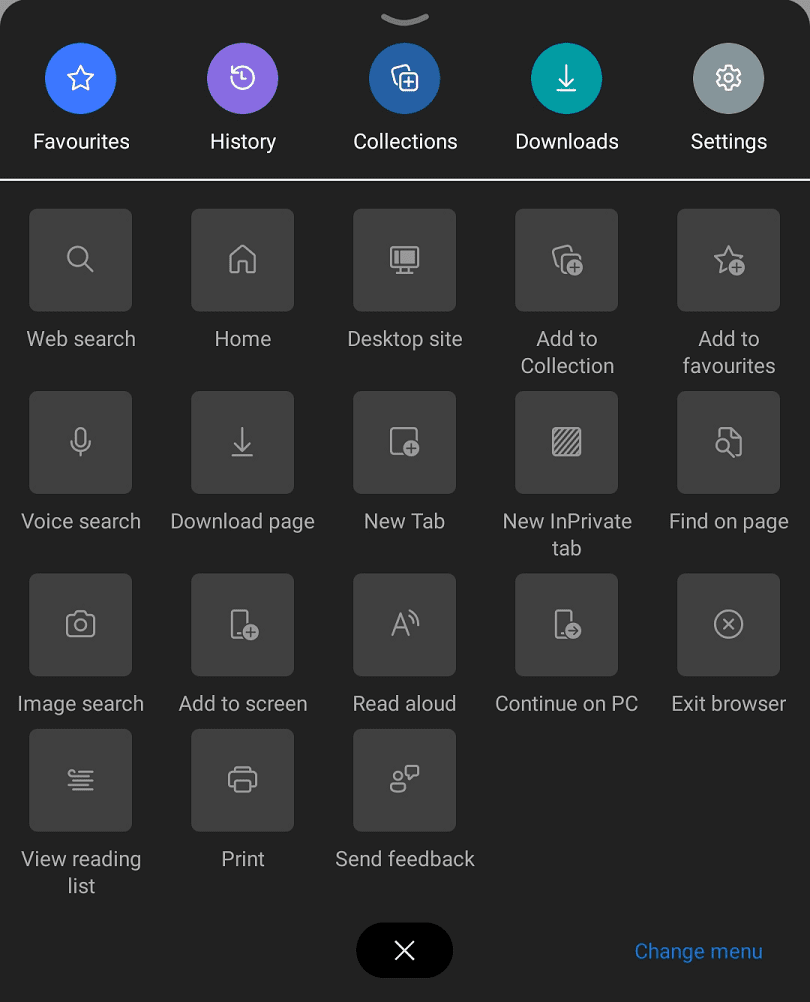דף הבית הוא תכונה נפוצה כמעט בכל דפדפני האינטרנט. בדרך כלל, זהו העמוד הראשון שנפתח כאשר הדפדפן מופעל. עם זאת, התנהגות זו אינה מקובלת לעתים קרובות בדפדפנים ניידים, מכיוון שדפדפנים במכשירים ניידים נסגרים לעתים רחוקות לחלוטין. יתר על כן, כאשר דפדפנים ניידים סגורים, הם בדרך כלל מוגדרים לזכור ולהפעיל מחדש את הכרטיסיות שנפתחו בעבר.
זה אומר שדף הבית בדפדפן נייד הוא קצת שונה. באופן מציאותי, זה פועל יותר כמו קיצור דרך עצמאי המאפשר לך לפתוח במהירות אתר ספציפי מבלי לפתוח את רשימת הסימניות שלך ולמצוא את הערך.
כיצד להגדיר דף בית ב-Edge
השלב הראשון הוא לפתוח את ההגדרות בתוך האפליקציה. כדי להיות מסוגל לגשת להגדרות, הקש על סמל הנקודה המשולשת במרכז הסרגל התחתון.

בחלונית הקופצת, הקש על גלגל השיניים "הגדרות" בפינה השמאלית העליונה כדי לפתוח את ההגדרות בתוך האפליקציה.

כדי להגדיר דף בית, הקש על "דף הבית", שתהיה האפשרות השנייה מלמעלה.

ישנן שתי אפשרויות עבור דף הבית, ברירת המחדל היא "דף כרטיסייה חדשה", כאשר הקשה על כפתור הבית תפתח את דף הכרטיסייה החדשה בלשונית הנוכחית. האפשרות השנייה היא להגדיר "דף ספציפי". כדי להגדיר דף בית מותאם אישית, הקש על ההגדרה ולאחר מכן הזן את כתובת האתר הרצויה בתיבה הקופצת שמופיעה. הקש על "שמור" כדי להחיל את הגדרות דף הבית שלך.
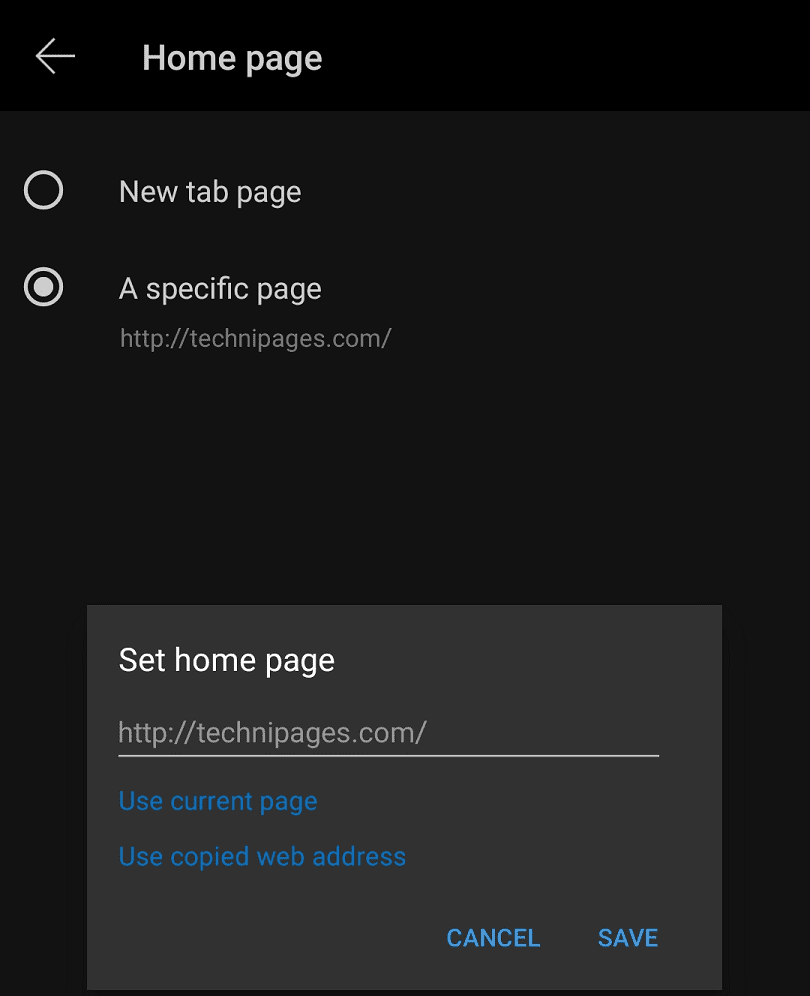
כיצד לגשת לדף הבית שלך
כדי לעבור לדף הבית שלך, עליך להקיש על סמל הנקודה המשולשת במרכז הסרגל התחתון כמו קודם, ואז עליך להקיש על סמל "בית". כברירת מחדל, כפתור הבית הוא הערך השני בשורה העליונה של סמלים מרובעים, אם כי אתה יכול לבחור להזיז אותו.